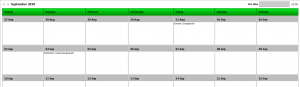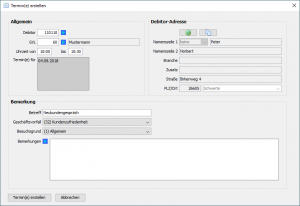Kalender: Unterschied zwischen den Versionen
| [gesichtete Version] | [gesichtete Version] |
| (4 dazwischenliegende Versionen von 2 Benutzern werden nicht angezeigt) | |||
| Zeile 2: | Zeile 2: | ||
== Allgemeine Beschreibung == | == Allgemeine Beschreibung == | ||
| − | <div class="tleft" style="clear:none;">__TOC__</div> [[Datei:Kalender.png|border|thumb|right|Kalender]] | + | <div class="tleft" style="clear:none;">__TOC__</div> [[Datei:Kalender.png|border|thumb|right|Kalender-Ansicht]] |
| − | Der Kalender bietet eine Übersicht für Termine der Gebietsvertriebsleiter (GVL). | + | Der Kalender bietet eine Übersicht für alle Termine der Gebietsvertriebsleiter ([[GVL]]), sowie die Möglichkeit neue Termine zu planen und zu erstellen. Über den GVL-Filter kann ausgewählt werden, für welche GVL die Termine dargestellt werden sollen. Dazu müssen die entsprechenden GVL per Häkchen für die Auswahl selektiert werden. Um alle Termine anzeigen zu lassen, kann einfach ein Haken in die Checkbox 'Alle' gesetzt werden. <br style="clear:both;"/> |
| + | ==== <u>Termin(e) erstellen</u> ==== | ||
| + | [[Datei:Terminerstellen.png|border|thumb|right|Termin(e) erstellen]] | ||
| + | Mit einem einfachen Rechtsklick auf den grauen Bereich, in dem auch der Tag steht, kann ein Tag ausgewählt werden, um anschließend den gewünschten Termin anzulegen. Um mehrere Tage hinzuzufügen, können die gewünschten Tage mit gedrückter 'STRG'-Taste und einem einfachen Linksklick ausgewählt werden, wobei alle ausgewählten Tage mit einem dunklen Grauton hervorgehoben werden. Eine weitere Möglichkeit mehrere aufeinander folgende Tage zu selektieren besteht darin, einen Tag zu selektieren und mit gedrückter 'SHIFT'-Taste den Tag zu wählen, bis zu dem der Termin gehen soll. Das Erstellen und Einsehen von Terminen kann außerdem über die [[GVL-Termine]] erfolgen. | ||
| + | Soll ein neuer Termin über den Kalender angelegt werden, bietet der Anlage-Dialog die Möglichkeit verschiedene Informationen zu diesem Termin anzugeben: | ||
| − | |||
| − | |||
| − | |||
| − | |||
| − | |||
| − | |||
| − | |||
| − | |||
| − | |||
| − | |||
| − | |||
| − | |||
| − | |||
| − | |||
| − | |||
| − | |||
| − | |||
| − | |||
==== <u>Allgemein</u> ==== | ==== <u>Allgemein</u> ==== | ||
| − | {|class="wikitable" style="width: | + | {|class="wikitable" style="width:75%" |
! style="width:15em" | Attribute | ! style="width:15em" | Attribute | ||
! Beschreibung | ! Beschreibung | ||
|- | |- | ||
| Debitor | | Debitor | ||
| − | | | + | | Hier wird der gewünschte [[Debitoren|Debitor]] angegeben, für den der Termin erstellt werden soll. Die Angabe kann dabei manuell oder über den Suchbutton erfolgen. Die Adresse des Debitoren wird hierbei informatorisch rechts neben den allgemeinen Daten angezeigt. |
|- | |- | ||
| GVL | | GVL | ||
| − | | | + | | Wurde bereits ein Debitor angegeben, wird - sofern vorhanden - der zuständige [[GVL]] im Hintergrund ermittelt und das Feld entsprechend vorbelegt. Dieser kann nachträglich vom Anwender entweder manuell oder über die Suchfunktion angepasst werden. |
|- | |- | ||
| − | | | + | | Uhrzeit von/bis |
| − | | | + | | Gibt den Zeitraum an, für den der Termin festgelegt werden soll. |
|- | |- | ||
| − | | | + | | Termin(e) für |
| − | | | + | | Für einen besseren Überblick werden die zuvor selektierten Tage, für die der Termin bzw. die Termine gelten sollen, nochmals informatorisch angezeigt. |
| − | |||
|} | |} | ||
| + | |||
| + | |||
| + | ==== <u>Debitor-Adresse</u> ==== | ||
| + | Über diese Felder werden alle Adressdaten zum ausgewählten Debitoren informatorisch angezeigt. | ||
| + | |||
| + | |||
==== <u>Bemerkung</u> ==== | ==== <u>Bemerkung</u> ==== | ||
| − | {|class="wikitable" style="width: | + | {|class="wikitable" style="width:75%" |
! style="width:15em" | Attribute | ! style="width:15em" | Attribute | ||
! Beschreibung | ! Beschreibung | ||
|- | |- | ||
| Betreff | | Betreff | ||
| − | | | + | | Über den Betreff kann eine kurze Bezeichnung für den Termin festgehalten werden. |
|- | |- | ||
| Geschäftsvorfall | | Geschäftsvorfall | ||
| − | | Bei Bedarf | + | | Bei Bedarf kann der Termin einem direkten [[Geschäftsvorfälle|Geschäftsvorfall]] zugeordnet werden. |
|- | |- | ||
| Besuchsgrund | | Besuchsgrund | ||
| − | | Besuchsgrund | + | | Zusätzlich zu dem Geschäftsvorfall kann ein genauerer Besuchsgrund angegeben werden. Dabei werden nur die [[Besuchsgründe]] für den ausgewählten Geschäftsvorfall vorgeschlagen. |
|- | |- | ||
| Bemerkungen | | Bemerkungen | ||
| − | | | + | | Das Feld für Bemerkungen ist frei für zusätzliche Angaben zum Termin. Alternativ können über den Suchbutton auch bereits hinterlegte [[Info-Texte]] ausgewählt werden. Diese überschreiben einen möglicherweise vorhandenen Text nicht, sondern werden einfach an diesen angehängt. |
|} | |} | ||
| − | == | + | |
| − | Mit dieser Aktion können entweder Tagesberichte, oder eine Terminübersicht für einzelne | + | ==== <u>Anwender-Aktionen</u> ==== |
| + | '''Sonstiges''' | ||
| + | * '''Aktualisieren''' Aktualisiert die Kalender-Ansicht, so dass zwischenzeitlich neu erstellte oder entfernte Termine ebenfalls an- bzw. nicht mehr angezeigt werden. | ||
| + | * '''Terminübersicht drucken''' Mit dieser Aktion können entweder Tagesberichte, oder eine Terminübersicht für einzelne bzw. alle GVL für einen frei wählbaren Datumsbereich gedruckt werden. | ||
Aktuelle Version vom 18. September 2018, 09:50 Uhr
Hauptseite > vendit-Client > Stammdaten > GVL-System > Kalender
Allgemeine Beschreibung
Der Kalender bietet eine Übersicht für alle Termine der Gebietsvertriebsleiter (GVL), sowie die Möglichkeit neue Termine zu planen und zu erstellen. Über den GVL-Filter kann ausgewählt werden, für welche GVL die Termine dargestellt werden sollen. Dazu müssen die entsprechenden GVL per Häkchen für die Auswahl selektiert werden. Um alle Termine anzeigen zu lassen, kann einfach ein Haken in die Checkbox 'Alle' gesetzt werden.
Termin(e) erstellen
Mit einem einfachen Rechtsklick auf den grauen Bereich, in dem auch der Tag steht, kann ein Tag ausgewählt werden, um anschließend den gewünschten Termin anzulegen. Um mehrere Tage hinzuzufügen, können die gewünschten Tage mit gedrückter 'STRG'-Taste und einem einfachen Linksklick ausgewählt werden, wobei alle ausgewählten Tage mit einem dunklen Grauton hervorgehoben werden. Eine weitere Möglichkeit mehrere aufeinander folgende Tage zu selektieren besteht darin, einen Tag zu selektieren und mit gedrückter 'SHIFT'-Taste den Tag zu wählen, bis zu dem der Termin gehen soll. Das Erstellen und Einsehen von Terminen kann außerdem über die GVL-Termine erfolgen.
Soll ein neuer Termin über den Kalender angelegt werden, bietet der Anlage-Dialog die Möglichkeit verschiedene Informationen zu diesem Termin anzugeben:
Allgemein
| Attribute | Beschreibung |
|---|---|
| Debitor | Hier wird der gewünschte Debitor angegeben, für den der Termin erstellt werden soll. Die Angabe kann dabei manuell oder über den Suchbutton erfolgen. Die Adresse des Debitoren wird hierbei informatorisch rechts neben den allgemeinen Daten angezeigt. |
| GVL | Wurde bereits ein Debitor angegeben, wird - sofern vorhanden - der zuständige GVL im Hintergrund ermittelt und das Feld entsprechend vorbelegt. Dieser kann nachträglich vom Anwender entweder manuell oder über die Suchfunktion angepasst werden. |
| Uhrzeit von/bis | Gibt den Zeitraum an, für den der Termin festgelegt werden soll. |
| Termin(e) für | Für einen besseren Überblick werden die zuvor selektierten Tage, für die der Termin bzw. die Termine gelten sollen, nochmals informatorisch angezeigt. |
Debitor-Adresse
Über diese Felder werden alle Adressdaten zum ausgewählten Debitoren informatorisch angezeigt.
Bemerkung
| Attribute | Beschreibung |
|---|---|
| Betreff | Über den Betreff kann eine kurze Bezeichnung für den Termin festgehalten werden. |
| Geschäftsvorfall | Bei Bedarf kann der Termin einem direkten Geschäftsvorfall zugeordnet werden. |
| Besuchsgrund | Zusätzlich zu dem Geschäftsvorfall kann ein genauerer Besuchsgrund angegeben werden. Dabei werden nur die Besuchsgründe für den ausgewählten Geschäftsvorfall vorgeschlagen. |
| Bemerkungen | Das Feld für Bemerkungen ist frei für zusätzliche Angaben zum Termin. Alternativ können über den Suchbutton auch bereits hinterlegte Info-Texte ausgewählt werden. Diese überschreiben einen möglicherweise vorhandenen Text nicht, sondern werden einfach an diesen angehängt. |
Anwender-Aktionen
Sonstiges
- Aktualisieren Aktualisiert die Kalender-Ansicht, so dass zwischenzeitlich neu erstellte oder entfernte Termine ebenfalls an- bzw. nicht mehr angezeigt werden.
- Terminübersicht drucken Mit dieser Aktion können entweder Tagesberichte, oder eine Terminübersicht für einzelne bzw. alle GVL für einen frei wählbaren Datumsbereich gedruckt werden.